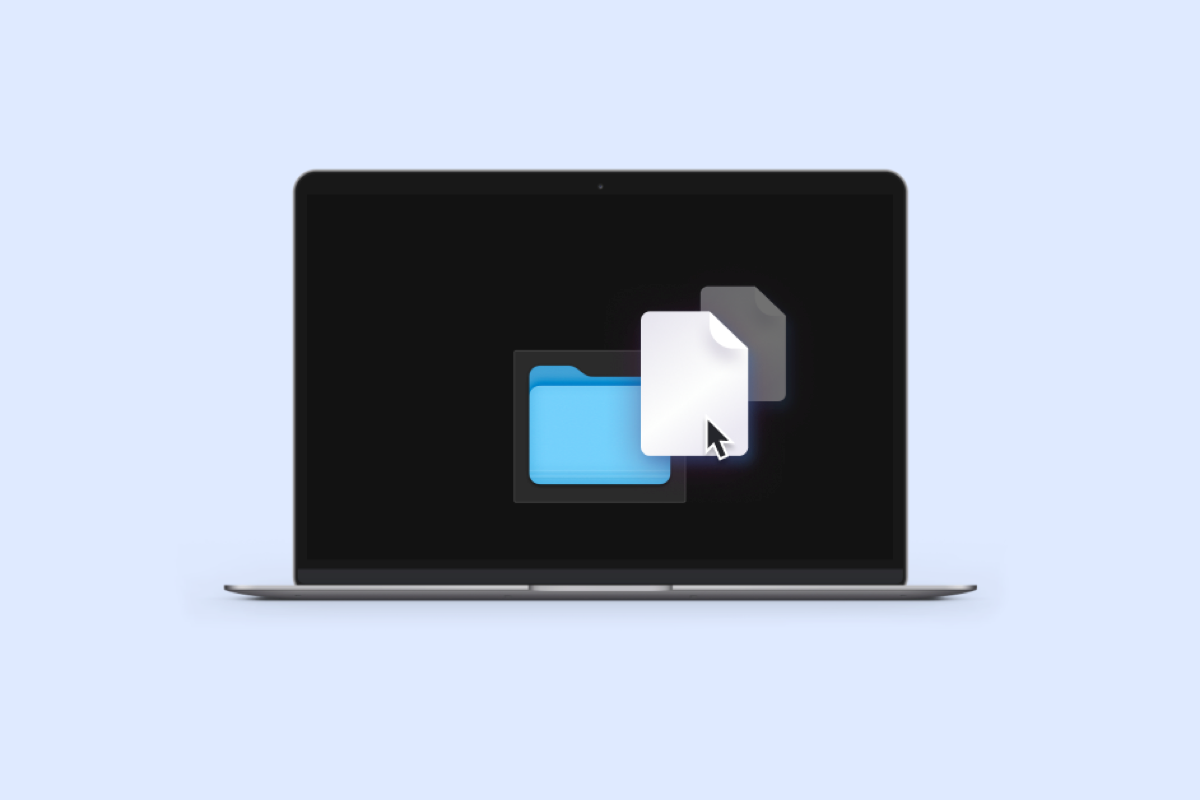انتقال فایل و فولدر در مک یکی از نیازهای روزمره کاربران است؛ چه بخواهید اسناد را به هارد اکسترنال منتقل کنید، چه فایلهای پروژه را با همکارتان به اشتراک بگذارید یا دادهها را به دستگاه دیگری منتقل کنید. macOS با ابزارهای داخلی و قابلیتهای پیشرفته، این فرآیند را ساده، سریع و ایمن کرده است. اما چگونه فایل و فولدر را در مک منتقل کنیم؟
در این مقاله جذاب و جامع از سیب اپ مک، تمام روشهای انتقال فایلها و فولدرها در مک از طریق Finder تا AirDrop و حتی ابزارهای آنلاین را بررسی میکنیم.
چرا انتقال فایل و فولدر در مک مهم است؟
انتقال فایل و فولدر در سیستمعامل مک برای مدیریت دادهها، پشتیبانگیری، همکاری تیمی و آزادسازی فضای ذخیرهسازی امری ضروری است. طبق گزارش وبسایت Mac World، بیش از ۸۰ درصد کاربران مک حداقل هفتهای یکبار فایلها را بین دستگاهها یا درایوها جابهجا میکنند. مزایای استفاده از روشهای بهینه انتقال فایل در macOS شامل موارد زیر است:
- سرعت بالا: ابزارهایی مانند AirDrop و Thunderbolt انتقال سریع را تضمین میکنند.
- امنیت: رمزنگاری داخلی در روشهایی مانند iCloud و AirDrop.
- انعطافپذیری: پشتیبانی از انتقال به دستگاههای دیگر، درایوهای خارجی یا سرورهای ابری.
- رابط کاربری ساده: Finder و ابزارهای داخلی، فرآیند را برای همه کاربران آسان میکنند.
جالب است بدانید کاربران در شبکههای اجتماعی گزارش دادهاند که AirDrop برای انتقال سریع ویدیوهای سنگین بین مک و آیفون، تجربهای جادویی ارائه میدهد!
پیشنیازهای انتقال فایل و فولدر در مک
قبل از شروع، مطمئن شوید موارد زیر را فراهم کردهاید:
- مک با macOS Ventura یا نسخههای بالاتر: برای دسترسی به جدیدترین قابلیتها.
- اتصال اینترنت (اختیاری): برای روشهای ابری مانند iCloud یا AirDrop.
- فضای ذخیرهسازی کافی: در مقصد انتقال (هارد اکسترنال، سرور یا دستگاه دیگر).
- دسترسی به دستگاهها: برای AirDrop، دستگاهها باید بلوتوث و وایفای روشن داشته باشند.
روشهای انتقال فایلها و فولدرها در مک
ما پنج روش اصلی برای این اتفاق در مک را بررسی میکنیم: فایندر، ایردراپ، درایوهای خارجی، آیکلود و ابزارهای آنلاین. هر روش برای سناریوهای خاصی مناسب است.
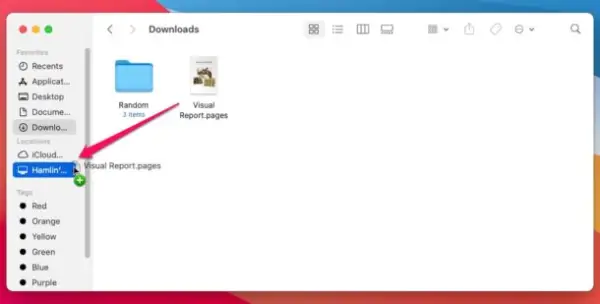
۱. استفاده از Finder برای انتقال فایل و فولدر
فایندر که از آن به عنوان فایلمنیجر پیشفرض macOS یاد میشود، سادهترین راه برای انتقال فایلها بین فولدرها یا درایوهای داخلی و خارجی است.
مراحل انتقال:
- Finder را باز کنید: روی آیکون Finder در Dock کلیک کنید.
- فایل یا فولدر موردنظر را پیدا کنید (از Sidebar یا جستجو استفاده کنید).
- انتقال داخلی:
- فایل را به فولدر مقصد در همان صفحه بکشید و رها کنید (Drag and Drop).
- برای کپی کردن، کلید Option را نگه دارید و سپس بکشید.
- انتقال به درایو خارجی:
- درایو اکسترنال (USB یا هارد) را به مک وصل کنید.
- فایل را به آیکون درایو در Sidebar بکشید.
- برای انتقال چندین فایل، آنها را انتخاب کنید (Command کلیک) و به مقصد بکشید.
نکته جذاب: برای انتقال سریعتر، از میانبر Command C (کپی) و Command V (پیست) استفاده کنید! اگر قصد انتقال (نه کپی) را دارید، از میانبر Command Alt V استفاده کنید.
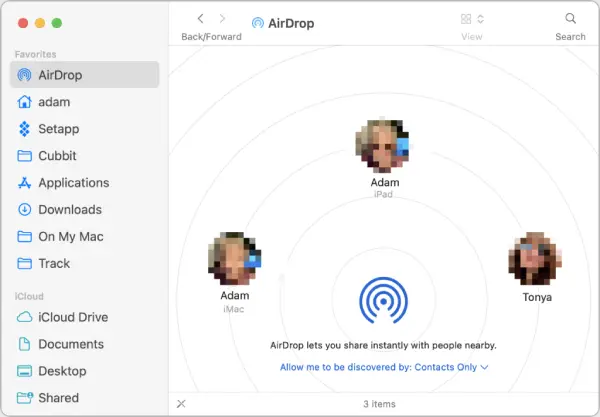
۲. انتقال با ایردراپ
AirDrop یکی از سریعترین و بیسیمترین روشها برای انتقال فایل بین دستگاههای اپل (مک، آیفون، آیپد) است.
مراحل انتقال:
فعالسازی AirDrop:
- در پنجره فایندر به مسیر Go > AirDrop بروید یا AirDrop را از Sidebar انتخاب کنید.
- مطمئن شوید بلوتوث و وایفای روشن هستند.
- در Allow me to be discovered by، گزینه Everyone یا Contacts Only را انتخاب کنید.
- فایل یا فولدر را به آیکون دستگاه مقصد در پنجره AirDrop بکشید.
- در دستگاه مقصد، روی Accept کلیک کنید تا انتقال آغاز شود.
مزیت: ایردراپ برای فایلهای حجیم (مانند ویدیوهای 4K) بسیار سریع است و نیازی به کابل ندارد.
توصیه کاربران: اگر AirDrop دستگاه مقصد را پیدا نکرد، مطمئن شوید هر دو دستگاه در فاصله ۹ متری و بدون موانع هستند.
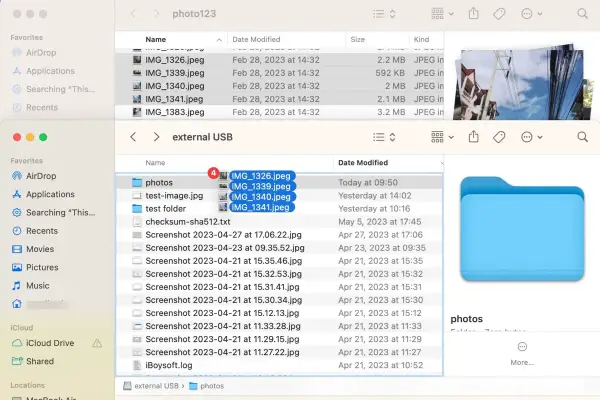
۳. انتقال به درایوهای خارجی (USB یا هارد)
برای انتقال فایل به هارد اکسترنال یا فلش USB، سیستمعامل macOS از فرمتهای مختلف مانند APFS، exFAT و FAT32 پشتیبانی میکند.
مراحل انتقال:
- درایو مقصد را به مک وصل کنید (در پنجره فایندر و در Sidebar ظاهر میشود).
- فایل یا فولدر را انتخاب کنید و به آیکون درایو بکشید.
- برای اطمینان از انتقال کامل، درایو را با کلیک روی Eject (در کنار آیکون درایو) جدا کنید.
نکته کلیدی: اگر درایو در ویندوز استفاده میشود، از فرمت exFAT استفاده کنید تا سازگاری حفظ شود.
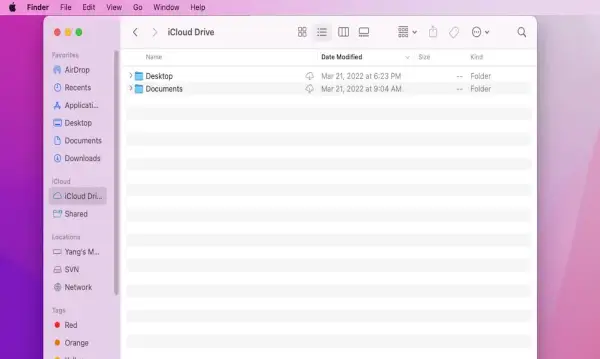
۴. انتقال با iCloud Drive
iCloud Drive برای انتقال فایل و فولدر در مک و بین دستگاههای اپل یا پشتیبانگیری ابری گزینهای ایدهآل است.
مراحل انتقال:
- فعالسازی iCloud Drive:
- به System Settings > Apple ID > iCloud بروید و iCloud Drive را روشن کنید.
- فایل یا فولدر را به پوشه iCloud Drive در Finder بکشید.
- در دستگاه دیگر (مثلاً آیفون یا مک دیگر)، به iCloud Drive دسترسی پیدا کنید و فایل را دانلود کنید.
مزیت: iCloud با رمزنگاری سرتاسری، امنیت بالایی را ارائه میدهد و فایلها در همه دستگاههای شما در دسترس خواهند.
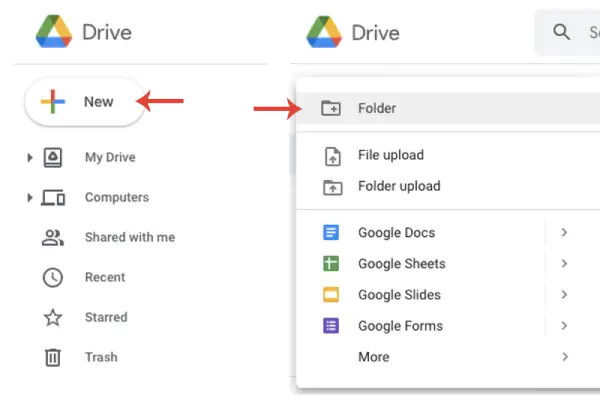
۵. استفاده از ابزارهای آنلاین (Google Drive، Dropbox)
برای انتقال فایل به دستگاههای غیراپل یا کاربران دیگر، ابزارهای ابری مانند Google Drive و Dropbox گزینههای عالی هستند.
مراحل انتقال:
- به وبسایت drive.google.com یا dropbox.com بروید یا اپلیکیشن را نصب کنید.
- فایل یا فولدر را آپلود کنید (کشیدن و رها کردن یا کلیک روی Upload).
- لینک اشتراکگذاری را برای گیرنده ارسال کنید یا فایل را در دستگاه مقصد دانلود کنید.
توصیه: برای فایلهای حجیم، از Dropbox استفاده کنید که تا ۲ گیگابایت رایگان ارائه میدهد.
مشکلات رایج و راهحلها
گاهی اوقات انتقال فایل در مک با چالشهایی مواجه میشود. در ادامه، شایعترین مشکلات و راهحلها را بررسی میکنیم:
مشکل: AirDrop دستگاه را پیدا نمیکند:
- راهحل: بلوتوث و وایفای را در هر دو دستگاه روشن کنید. به مسیر System Settings > General > Handoff & AirDropبروید و گزینه Everyone را انتخاب کنید.
مشکل: درایو اکسترنال شناسایی نمیشود:
- راهحل: فرمت درایو را در Disk Utility بررسی کنید (APFS یا exFAT توصیه میشود).
مشکل: iCloud آپلود نمیکند:
- راهحل: اتصال اینترنت را چک کنید و مطمئن شوید فضای باقیمانده در iCloud برای جابجایی فایلها کافی است (System Settings > Apple ID > iCloud).
مشکل: انتقال کند است:
- راهحل: از کابل Thunderbolt 4 یا USB-C برای درایوهای خارجی استفاده کنید.
کاربران در این خصوص گزارش دادهاند که Thunderbolt 4 سرعت انتقال را تا ۴۰ گیگابیت بر ثانیه افزایش میدهد و به این ترتیب استفاده از آن کاملا منطقی و بهصرفه است!
نکات پیشرفته برای انتقال فایل و فولدر
برای تجربهای حرفهایتر:
- فشردهسازی فایلها: برای انتقال سریعتر، فایلها را با راستکلیک و انتخاب Compress زیپ کنید.
- انتقال با Time Machine: برای پشتیبانگیری از کل سیستم، از قابلیت Time Machine استفاده کنید (System Settings > General > Time Machine).
- مدیریت کابلها: از هاب USB-C برای اتصال چندین درایو استفاده کنید.
- استفاده از Terminal: برای انتقال پیشرفته، از دستورات مانند cp یا rsync استفاده کنید (مثلاً cp -R source destination).
جمعبندی؛ انتقال فایل و فولدر در مک، سادهتر از همیشه!
انتقال فایل و فولدر در مک با ابزارهایی مانند فایندر، ایردراپ و آیکلود و درایوهای خارجی، فرآیندی سریع، امن و انعطافپذیر است. چه بخواهید یک ویدیوی 4K را به آیفون خود بفرستید و چه اسناد پروژه را به هارد اکسترنال منتقل کنید، macOS راهحل مناسبی را در اختیار شما گذاشته است. حالا وقت آن است که یکی از این روشها را امتحان کنید، فایلهایتان را جابهجا کنید و از تجربه روان macOS لذت ببرید.
سیب اپ مک، بزرگترین اپ استور مک ایرانی
سیب اپ مک معتبرترین اپ استور Mac در ایران است که منبعی بروز و گسترده را برای دانلود نرم افزارهای مک فراهم کرده است. به این ترتیب برای دانلود نسخههای جدید نرمافزارها با هیچ محدودیتی روبرو نخواهید بود. با ثبت نام در سیب اپ مک و تهیه اشتراک، میتوانید به برنامههای مختلف از جمله موارد زیر دسترسی داشته باشید:
دانلود Microsoft Excel برای مک
دانلود Microsoft PowerPoint برای مک
 ابزار کاربردی
ابزار کاربردی گرافیک و طراحی
گرافیک و طراحی موسیقی
موسیقی ورزشی
ورزشی شبکهی اجتماعی
شبکهی اجتماعی برنامه نویسی
برنامه نویسی آب و هوا
آب و هوا مالی
مالی پزشکی
پزشکی کسب و کار
کسب و کار سرگرمی
سرگرمی فیلم و عکس
فیلم و عکس افزونههای سافاری
افزونههای سافاری مسافرت
مسافرت سلامتی و تندرستی
سلامتی و تندرستی بهرهوری
بهرهوری آموزشی
آموزشی سبک زندگی
سبک زندگی اخبار
اخبار منابع
منابع بازی
بازی